So fügen Sie Bilder zur WordPress-Medienbibliothek hinzu
Veröffentlicht: 2022-09-20Um Bilder zur WordPress -Medienbibliothek hinzuzufügen, müssen Sie zunächst einen Beitrag oder eine Seite erstellen, in die Sie das Bild einfügen möchten. Wenn Sie das getan haben, klicken Sie auf die Schaltfläche „Medien hinzufügen“, die sich über dem Post-Editor befindet. Dies öffnet die WordPress-Medienbibliothek. Hier können Sie entweder ein neues Bild von Ihrem Computer hochladen oder eines aus der bestehenden Mediathek auswählen. Nachdem Sie das Bild ausgewählt haben, klicken Sie auf die Schaltfläche „In Beitrag einfügen“. Das ist es! Sie haben der WordPress-Medienbibliothek erfolgreich ein Bild hinzugefügt.
Benutzer können eingängige Blogs mit der WordPress-Medienbibliothek erstellen, die alle Mediendateien enthält, die sie auf die Website hochladen. Wenn Sie diese Option wählen, können Sie Bilder, Videos, Audios, PDFs, Word-Dokumente, Excel-Tabellen, PowerPoint-Präsentationen und Adobe Photoshop-Dokumente hochladen. Wir gehen detailliert auf die Verwendung der Medienbibliothek ein, einschließlich des Hochladens von Dateien, der Bildbearbeitung und der Erstellung einer Galerie. Mediendateien können beim Erstellen eines Beitrags oder einer neuen Seite auch direkt zum klassischen Editor von WordPress hinzugefügt werden, zusätzlich zum direkten Hinzufügen zum klassischen Editor. Wenn ein Benutzer auf die Schaltfläche Medien hinzufügen in der oberen rechten Ecke des Nachbearbeitungsbildschirms klickt, wird ein neues Popup-Fenster angezeigt. Zum Hochladen von Dateien kann die Mediathek oder das System verwendet werden. Der Galerie-Shortcode kann nach der WordPress-Version 3.5 um eine Vielzahl von Parametern erweitert werden, damit Benutzer ihn nach Bedarf ändern können.
Sie können ein Bild ändern, indem Sie diesen Schritten folgen. Sie müssen zuerst die Schaltfläche „Bild bearbeiten“ unter dem Bild, das Sie bearbeiten möchten, aus Ihrer Medienbibliothek auswählen und darauf klicken. Es ist möglich, die Abmessungen eines Bildes zu ändern, indem Sie die Größe ändern. Um ein Bild zuzuschneiden, verwenden Sie die Felder „Seitenverhältnis“ und „Auswahl“ im Abschnitt „Bild zuschneiden“. Die Anhangsseite eines Bildes enthält alle zusätzlichen Informationen für dieses Bild, wie z. B. Titel, Beschreibung und Bildunterschrift. Sie können auch einen Medientyp (Bild, Galerie, Audio, Video oder Cover) aus dem Blockeditor auswählen. Sie können eine Datei auf Ihr System hochladen oder eine Datei aus der Medienbibliothek auswählen, indem Sie auf die Schaltfläche Hochladen klicken. Sobald das Bild hinzugefügt wurde, wird es auf Ihrem Beitrag oder Ihrer Seite angezeigt. Der Stil des Bildes kann durch Klicken auf die rechte Seitenleiste geändert werden.
Der erste Schritt besteht darin, auf Medien – Bibliothek zu klicken und dann den Namen oder Bearbeitungslink für das Medienelement auszuwählen. In Schritt 2 können Sie eine Liste mit Mediendateien sehen. Sie können jedes gewünschte Bild bearbeiten, indem Sie es aus dem Dropdown-Menü auswählen. (3) – Eine kurze Zusammenfassung der Seite „Medien bearbeiten“ mit einigen Optionen rechts davon.
Das Medienmenü im WordPress-Dashboard kann jetzt um die WordPress-Medienbibliothek erweitert werden. Auf der Seite Medienbibliothek sehen Sie eine Liste aller Medienelemente in Ihrer Medienbibliothek.
Wie füge ich Dateien zur WordPress-Medienbibliothek hinzu?
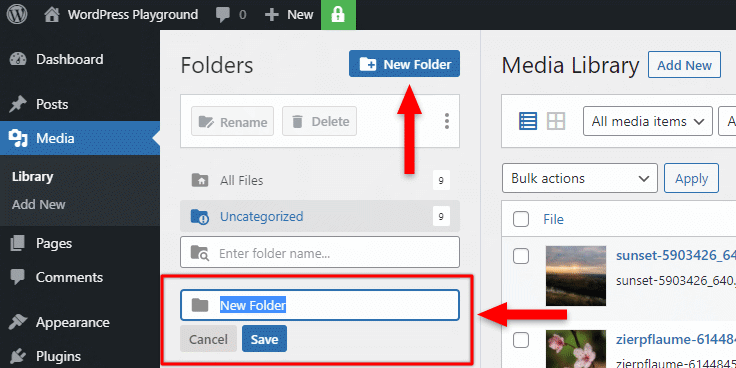 Bildnachweis: readyship.co
Bildnachweis: readyship.coNavigieren Sie nach der Installation des Plugins zum Medienbereich Ihres WordPress-Dashboards. Navigieren Sie zu dem Ordner, in den Ihre Mediendateien hochgeladen wurden, wählen Sie sie aus, klicken Sie auf die Schaltfläche „Importieren“ und die Mediendateien werden in Ihre WordPress-Medienbibliothek importiert.
Um Dateien in die Medienbibliothek Ihrer WordPress-Site hochzuladen, müssen Sie zunächst eine Reihe von Schritten ausführen. Sie können Ihre Dateien importieren, indem Sie zum Uploads-Verzeichnis gehen und Importieren auswählen. Durch Drücken der Schaltfläche Von Server hinzufügen können Sie Inhalte von Ihrem Server hinzufügen. Um zum Unterverzeichnis zu navigieren, gehen Sie zum Upload-Ordner des Upload-Ordners. Um das Plugin in Ihrer WordPress-Installation zu aktivieren, klicken Sie auf die Schaltfläche Jetzt hinzufügen. Als ich das Add from Server-Plugin von meiner WordPress-Site löschte, wurde mir klar, dass es sich um ein Einweg-Plugin für mich handelte. Sie sollten es eingeschaltet lassen, auch wenn Sie planen, in Zukunft Dateien in die Medienbibliothek hochzuladen oder Dateien massenweise in die WordPress-Medienbibliothek hochzuladen. Navigieren Sie zu Ihrem WordPress-Dashboard und klicken Sie in der linken Seitenleiste auf Medien.

Warum werden Bilder nicht in der WordPress-Medienbibliothek angezeigt?
Medienbibliotheken, die keine Bilder in WordPress anzeigen, können durch zwei Probleme verursacht werden: ein inkompatibles Plugin und falsche Dateiberechtigungen. Wenn Sie diese Anweisungen befolgen und davon ausgehen, dass Plugins nicht die Ursache sind, kann das Testen dieser Plugins zeigen, dass Dateiberechtigungen nicht das Problem sind.
So geben Sie Bilder in Ihren Inhalten mit WordPress aus
Wenn Sie ein Bild in Ihren Inhalt einfügen möchten, laden Sie es einfach mit dem img-Tag hoch. Sie können dies tun, wenn Sie Ihrem Beitrag ein Bild hinzufügen müssen, aber die Datei-Upload-Funktion nicht verwenden möchten. Wenn Sie Ihrem Beitrag ein Bild-Tag hinzufügen möchten, stellen Sie sicher, dass sich die Bilddatei im Text des Beitrags befindet. Bild-URL: br>img src=myimage.JPG' /> Im Allgemeinen können Sie mit CSS die Größe, Position und Farbe des Bildes ändern. Das Alt-Tag ist nützlich, um einem Bild weitere Informationen hinzuzufügen, z. B. einen Titel oder eine Beschreibung. Die Funktion wp_get_attachment_image gibt nur Bilder zurück, die in WordPress hochgeladen wurden. Wenn Sie also ein Bild in das Themenverzeichnis aufnehmen möchten, verwenden Sie dazu diese URL: *br Themeneinstellungen: Themen. Ein Tag mit einem Alt-Label kann den Lesern helfen, mehr über das Bild zu erfahren.
Wie finde ich meine hochgeladenen Dateien auf WordPress?
Ihre Uploads werden auf der Registerkarte Medienbibliothek angezeigt. In diesem Abschnitt können Sie auch die Dateien ändern, manipulieren oder sogar löschen. Bilder werden im Uploads-Ordner in /WP-content/ gespeichert, dem Ordner, den WordPress zum Speichern der Bilder verwendet.
So verschieben Sie Ihre Fotos an einen anderen Ort auf Ihrer WordPress-Site
Wenn Sie Ihre Fotos an einen anderen Ort auf Ihrem Server verschieben möchten, können Sie die Funktion WordPress_migrate_files verwenden. In diesem Fall werden die Dateien im Verzeichnis /WP-content/uploads verschoben und die Dateien im übergeordneten Verzeichnis werden verschoben. Um sowohl Ihre Fotos als auch Ihre Mediendateien am selben Speicherort zu behalten, können Sie die Funktion wnp_configure_media auf einem anderen Server verwenden. Die Funktion erstellt ein Medienverzeichnis im Stammverzeichnis Ihrer WordPress-Site, in dem alle Mediendateien gespeichert werden.
WordPress Bild programmgesteuert zur Medienbibliothek hinzufügen
Um ein Bild programmgesteuert zur WordPress-Medienbibliothek hinzuzufügen, müssen Sie die Funktion wp_insert_attachment verwenden. Diese Funktion erfordert, dass Sie den Bilddateipfad , die Beitrags-ID, an die das Bild angehängt werden soll, und einige andere optionale Argumente haben.
